YouTube TV adalah pengganti yang sangat baik untuk TV kabel Anda. Menawarkan program jaringan TV populer, film, berita, dan banyak lagi. Namun, ada kalanya Anda menemukan YouTube TV tidak berfungsi. Ini bisa membuat frustrasi, terutama jika itu adalah salah satu sumber hiburan utama Anda.
Untungnya, hampir semua masalah yang menyebabkan YouTube TV tidak berfungsi dapat diperbaiki. Dalam artikel ini, Anda akan menemukan proses pemecahan masalah yang akan membawa Anda dari skenario yang paling umum dan mungkin ke skenario yang kurang umum dan lebih kompleks. Di akhir artikel ini, YouTube TV akan berfungsi lagi untuk Anda.
Daftar Isi
Catatan: Perbaikan berikut berlaku untuk versi seluler, desktop, dan berbasis browser dari YouTube TV. Jika perbaikan hanya berlaku untuk satu platform, itu akan dicatat.
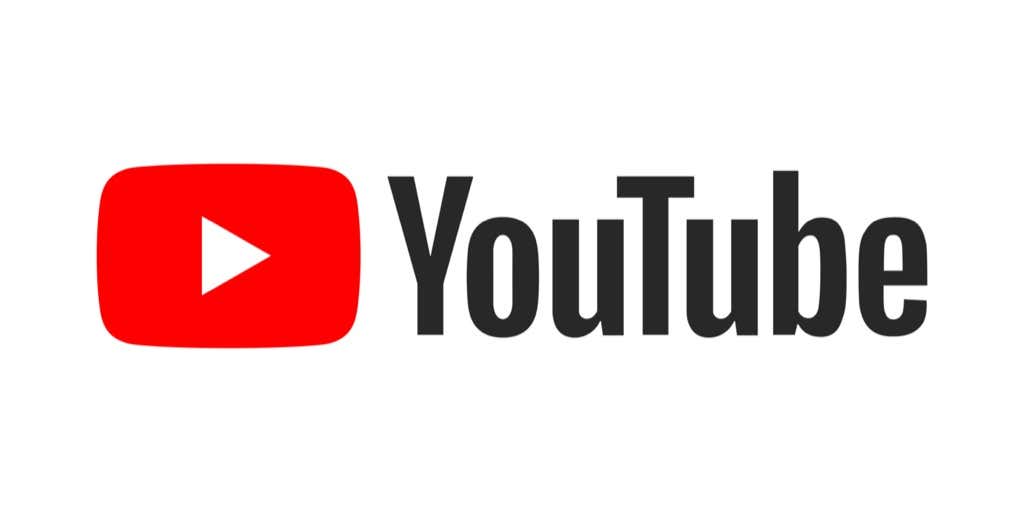
1. Apakah YouTube TV Mati?
Periksa apakah situs YouTube TV benar-benar tidak aktif untuk semua pengguna. Anda dapat memeriksanya menggunakan layanan populer seperti Downdetector atau Laporan Pemadaman.
Jika layanan ini menunjukkan penghentian YouTube TV, Anda tidak dapat melakukan apa pun. Masalahnya ada di YouTube, dan Anda hanya perlu menunggu layanan kembali online.
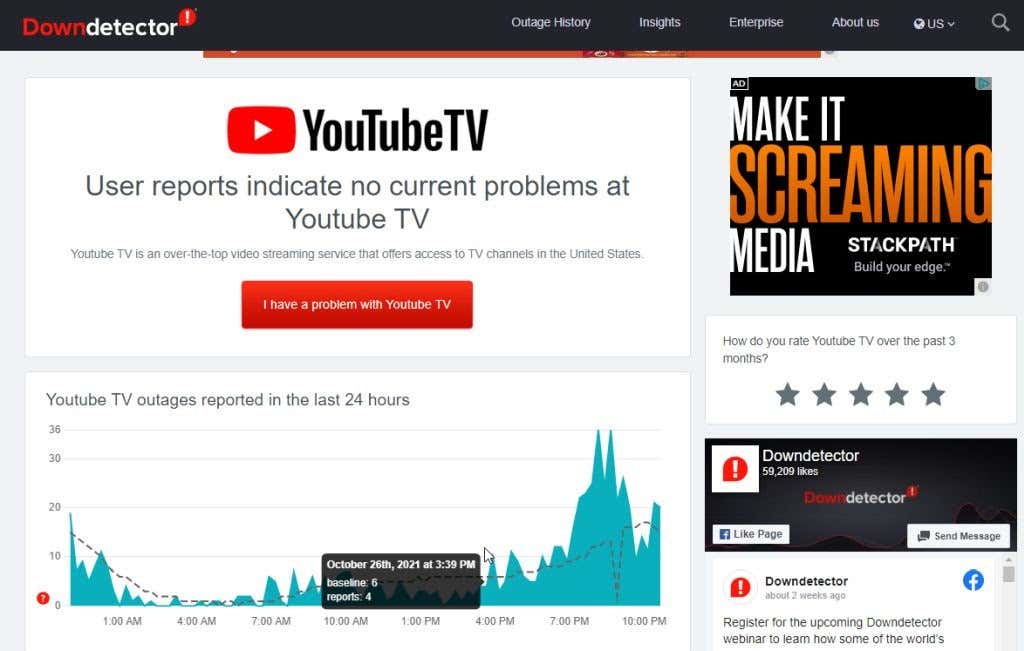
Ada banyak situs streaming video alternatif yang dapat Anda nikmati sambil menunggu.
2. Pastikan Anda Tidak Melebihi Batas Perangkat
Jika Anda memiliki paket YouTube Family, beberapa pengguna di rumah Anda dapat menonton YouTube TV menggunakan akun Google mereka sendiri. Namun, terlepas dari apakah Anda memiliki rencana ini atau tidak, Anda hanya dapat menonton YouTube TV secara bersamaan di maksimal tiga perangkat di akun Anda.
Aktivitas berikut dihitung sebagai satu perangkat yang streaming aktif:
Mentransmisikan YouTube Acara TV dari laptop ke TVMenonton YouTube TV di laptop atau komputer desktopMenonton film dari perpustakaan YouTube TV di perangkat seluler Anda
Terlepas dari aktivitas YouTube TV Anda, setiap perangkat yang Anda gunakan dengan layanan ini akan diperhitungkan dalam perangkat Anda membatasi. Jika Anda diblokir agar tidak menggunakan akun YouTube TV, pastikan tidak ada anggota keluarga lain yang menggunakan tiga perangkat dengan layanan tersebut.
3. Mulai ulang YouTube TV
Solusi tercepat agar YouTube TV berfungsi kembali adalah memulai ulang sambungan ke layanan. Jika Anda mengakses YouTube TV melalui browser web, tutup browser sepenuhnya. Mulai ulang jendela browser baru dan akses hanya YouTube TV (dan tidak ada situs web lain).
Jika Anda streaming YouTube TV melalui perangkat seluler, Anda harus menutup aplikasi dan memulai ulang.
Di Android, cukup geser ke atas dari bagian bawah layar utama, telusuri yt tv, dan tekan lama ikon aplikasi. Ketuk Info aplikasi pada menu pop-up.
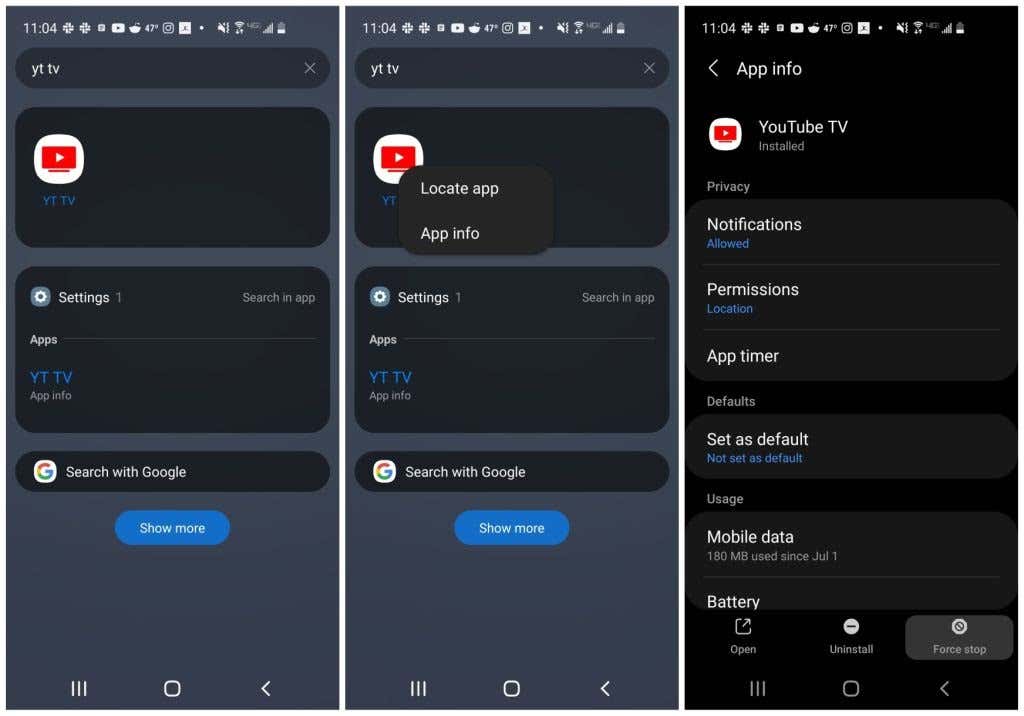
Pilih Paksa berhenti di bagian bawah jendela Info aplikasi.
Di iPhone, ini bahkan lebih mudah. Cukup geser ke atas dari bagian bawah layar Utama dan geser ke kanan atau kiri untuk menemukan aplikasi YouTube TV. Geser ke atas pada jendela pratinjau aplikasi untuk menutup aplikasi. Di iPad, cukup geser ke atas pada aplikasi di Pengalih Aplikasi.
Jika Anda menggunakan aplikasi YouTube TV desktop di Mac atau Windows, tutup saja aplikasi seperti biasa dengan aplikasi lain.
Setelah Anda menutup YouTube TV, buka kembali browser atau aplikasi dan periksa apakah YouTube TV berfungsi.
4. Perbarui Aplikasi YouTube TV Seluler
YouTube sering memperbarui aplikasi YouTube TV. Pengguna biasanya melaporkan bahwa saat YouTube TV tidak berfungsi di perangkat seluler mereka, hal itu sering terjadi karena ada pembaruan yang tertunda untuk aplikasi YouTube TV.
Anda dapat dengan cepat memeriksa apakah ini masalahnya dengan membuka Google Play atau Apple Store dan memeriksa apakah ada pembaruan yang tersedia untuk aplikasi.
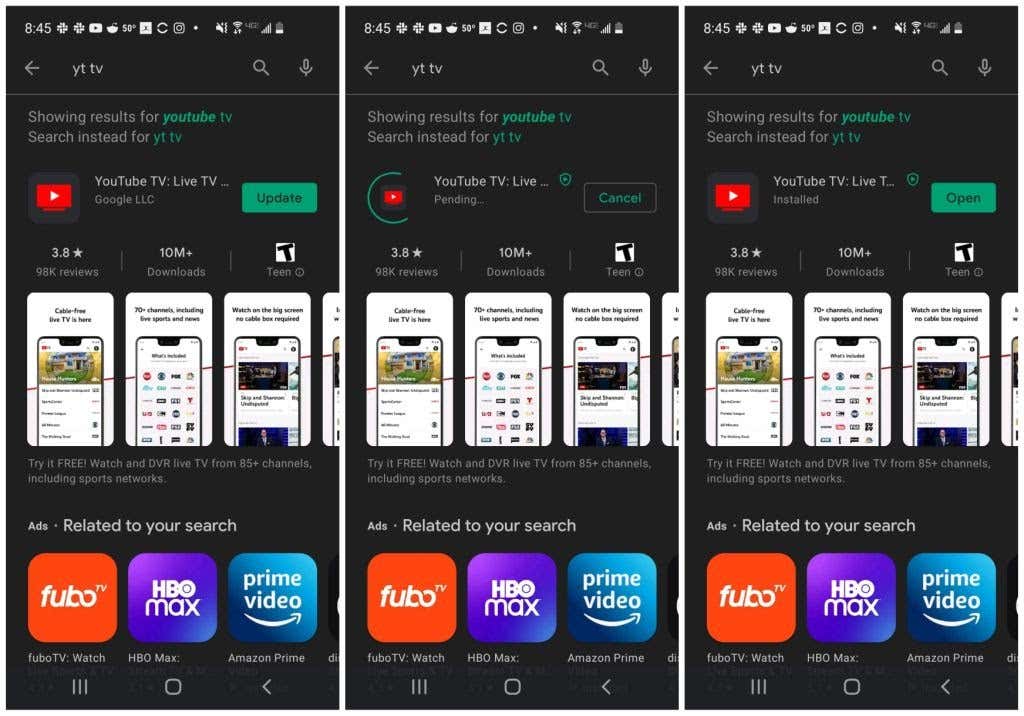
Jika ada, jalankan pembaruan, lalu mulai ulang aplikasi YouTube TV. Periksa apakah tindakan ini menyelesaikan masalah yang Anda alami dengan YouTube TV.
5. Aktifkan Izin Lokasi
YouTube melacak lokasi pengguna dengan cermat untuk memastikan bahwa rumah tangga tertentu menggunakan akun tersebut tanpa membagikannya dengan orang-orang di tempat lain. Jika Anda menonaktifkan setelan lokasi di perangkat seluler, YouTube TV mungkin tidak berfungsi.
Catatan: YouTube mengizinkan Anda bepergian ke lokasi lain dan tetap menggunakan layanan di lokasi tersebut untuk waktu yang terbatas, tetapi Anda tetap harus mengaktifkan Lokasi agar layanan dapat berfungsi.
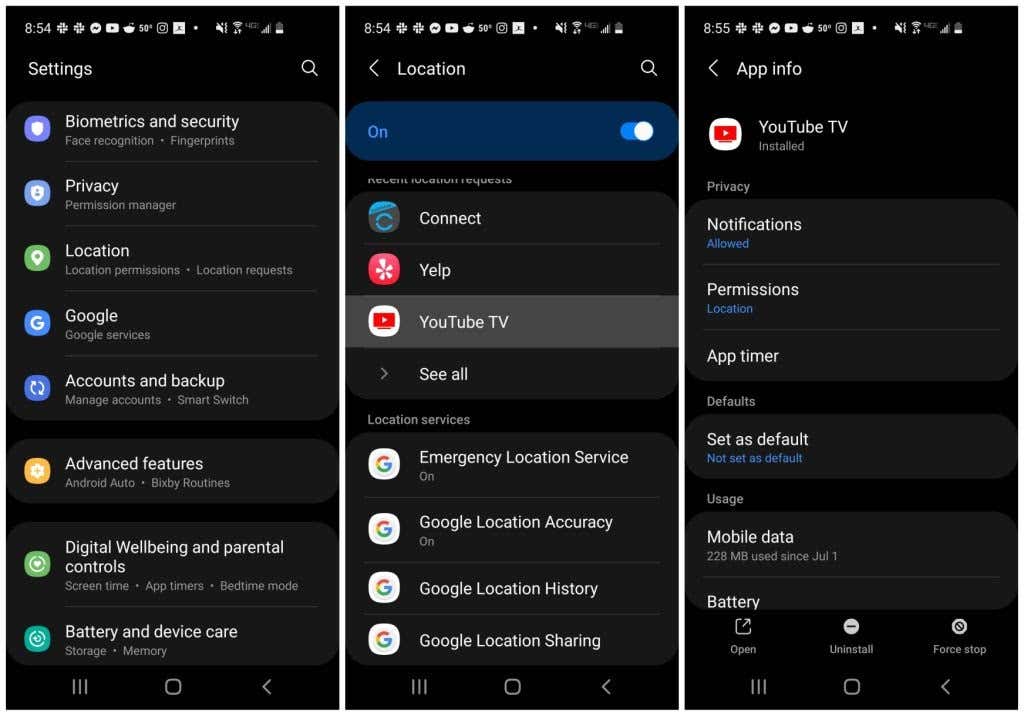
Aktifkan lokasi di perangkat khusus Anda untuk melihat apakah itu menyelesaikan masalah yang Anda alami dengan YouTube TV.
Di Android : Di Setelan, pilih Lokasi, dan pastikan tombol Aktif diaktifkan. Ketuk aplikasi YouTube TV untuk memastikan aplikasi memiliki Lokasi yang tercantum di bawah Izin.Di iPhone atau iPad: Di Setelan, pilih Privasi dan Layanan Lokasi. Pastikan Layanan Lokasi diaktifkan. Selanjutnya, ketuk aplikasi YouTube TV dan pilih Saat Menggunakan Aplikasi untuk izin lokasi.
Jika Anda menggunakan Google Chrome di komputer desktop atau laptop, Anda perlu menyesuaikan setelan lokasi Chrome untuk Google.
1. Di Chrome, pilih tiga titik di kanan atas untuk membuka menu, pilih Setelan, pilih Privasi dan Keamanany dari menu kiri, dan pilih Setelan Situs .
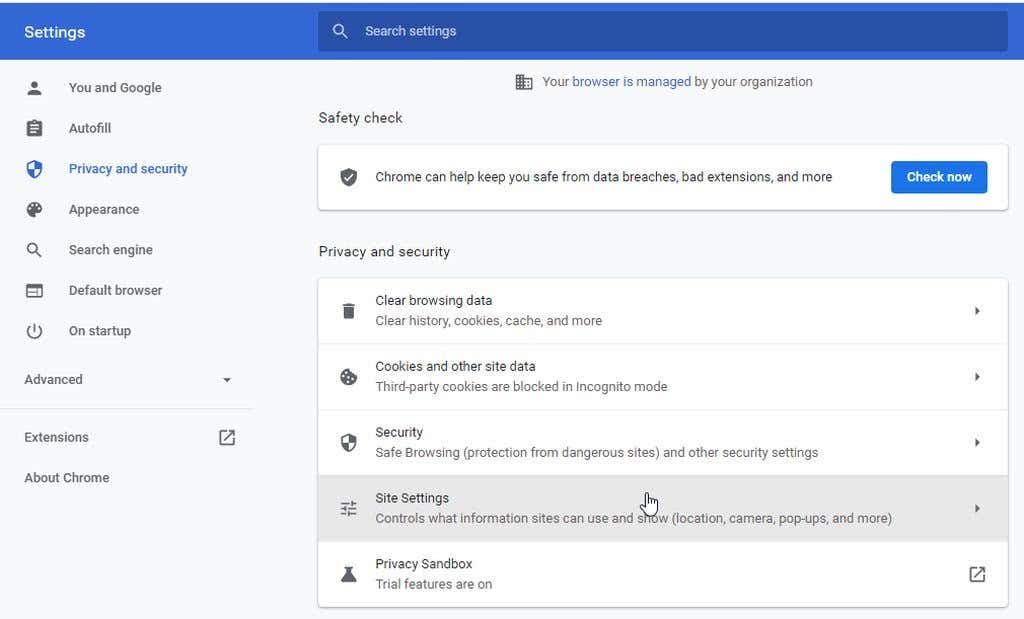
2. Pada layar berikutnya, di bawah bagian Izin, pilih Lokasi.
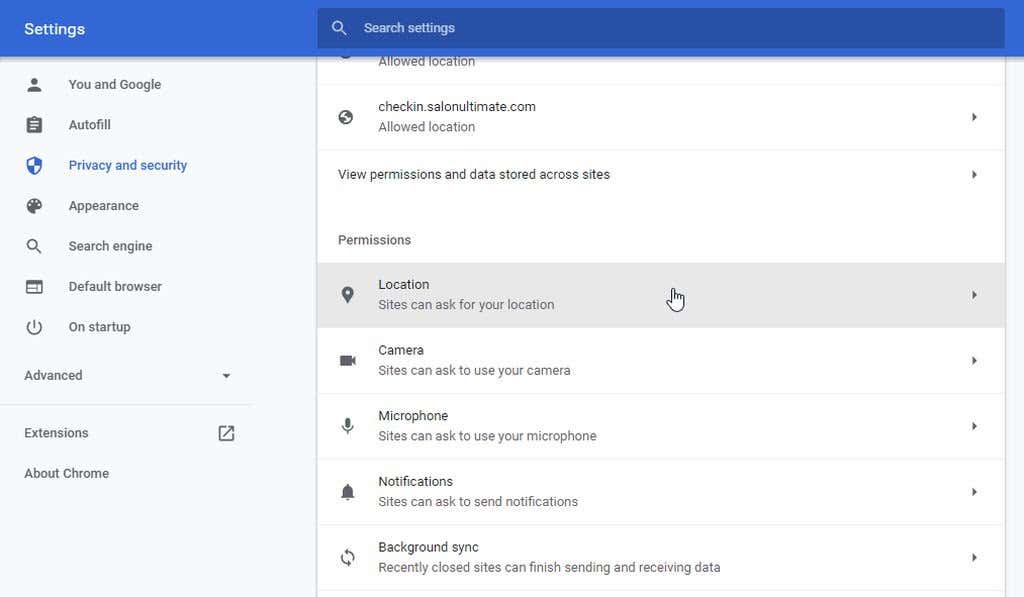
3. Di jendela berikutnya, gulir ke bawah ke Diizinkan untuk melihat lokasi Anda. Pilih panah di sebelah kanan https://www.google.com:443. Di jendela berikutnya, pastikan Lokasi di bawah bagian Izin disetel ke Izinkan.
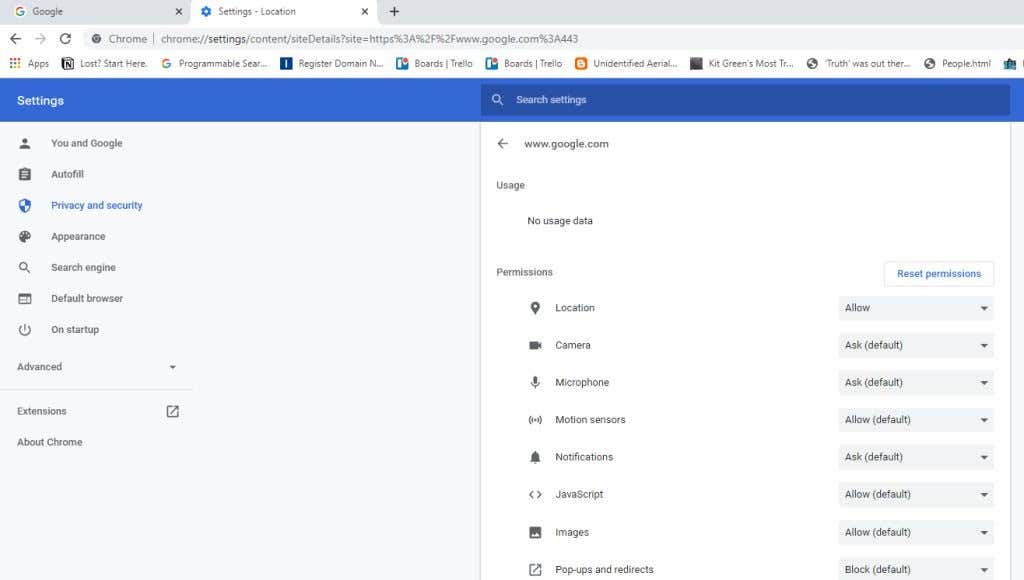
Mulai ulang browser Anda sebelum menguji untuk melihat apakah YouTube TV berfungsi.
6. Mulai Ulang Perangkat Anda
Solusi umum untuk YouTube TV yang tidak berfungsi adalah memulai ulang perangkat yang Anda gunakan untuk mengakses layanan. Memulai ulang akan menghapus cache memori perangkat dan cache browser serta mematikan semua aplikasi atau layanan yang berjalan yang dapat mengganggu layanan YouTube TV.

Pastikan komputer atau laptop Anda benar-benar mati sebelum memulai ulang. Pilih opsi shutdown daripada opsi restart. Hal yang sama berlaku untuk memulai ulang perangkat seluler Anda. Lakukan shutdown total menggunakan tombol power di samping ponsel Anda. Kemudian nyalakan ponsel sebelum menguji YouTube TV lagi.
7. Periksa Koneksi Internet Anda
Pemeriksaan dasar yang pertama adalah memastikan bahwa Anda memiliki koneksi internet yang baik. Terhubung dengan situs web lain dengan perangkat Anda dan pastikan koneksi tersebut berfungsi.
Jika tidak, Anda juga harus memastikan koneksi internet Anda cukup cepat untuk menggunakan YouTube TV. YouTube TV membutuhkan kecepatan unduh minimal 3 Mbps untuk streaming dengan baik. Jika koneksi internet Anda tidak dapat mengelola ini, Anda mungkin mengalami masalah kelambatan, atau YouTube TV mungkin tidak berfungsi sama sekali.
YouTube merekomendasikan kecepatan internet berikut bergantung pada penggunaan Anda:
3 Mbps: Bagus untuk streaming video definisi standar.7 Mbps: Memungkinkan Anda streaming satu video HD (definisi tinggi) pada satu waktu, tetapi perangkat tambahan streaming secara bersamaan dapat menyebabkan masalah.
Hal pertama yang harus dicoba adalah menjalankan tes kecepatan ke periksa kecepatan koneksi internet Anda. Cara termudah untuk melakukannya adalah dengan menelusuri Google untuk tes kecepatan internet.
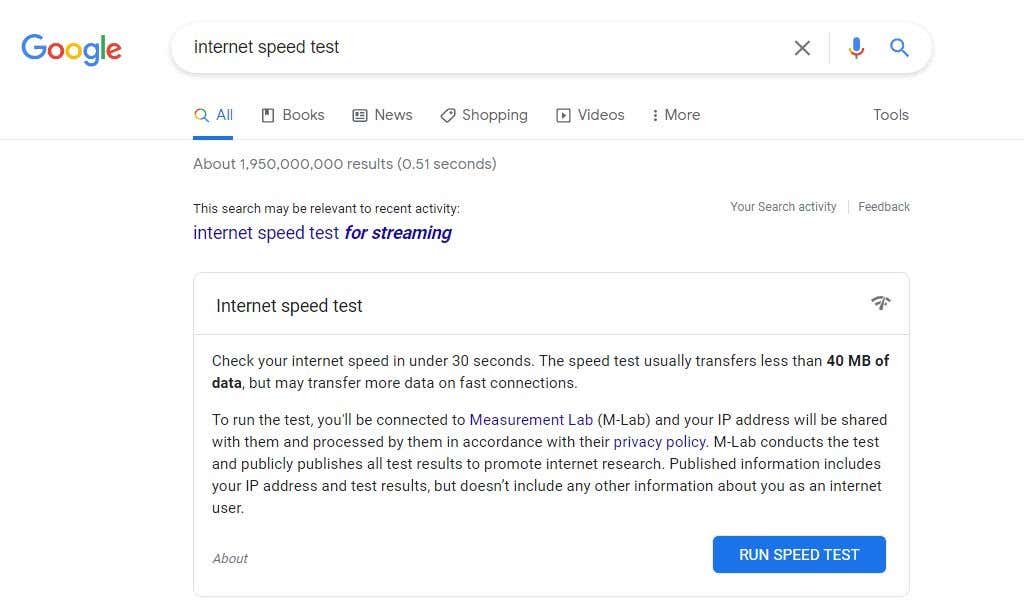
Pilih Jalankan Tes Kecepatan untuk memulai tes. Saat pengujian selesai, Anda akan melihat kecepatan unduh dan unggah untuk jaringan Anda.
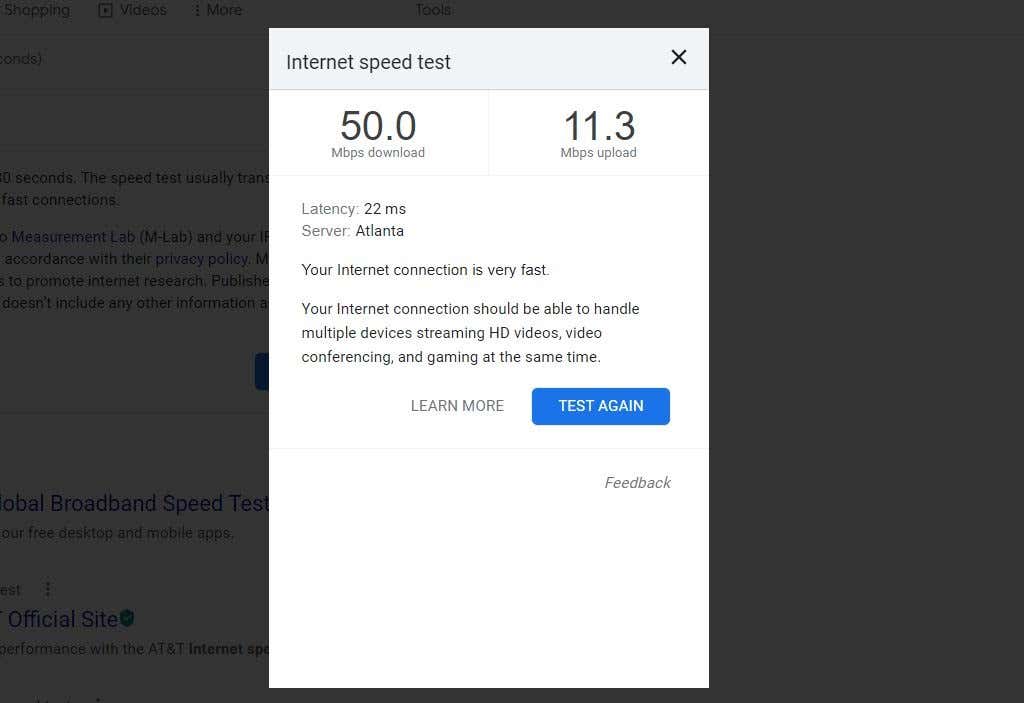
Hasil Download Mbps adalah yang harus diperhatikan. Pastikan hasil kecepatan ini sesuai dengan penggunaan YouTube TV Anda dari daftar di atas.
Selain itu, pastikan koneksi internet seluler Anda berfungsi dengan benar dengan memulai ulang koneksi data. Di Android, buka Setelan, pilih Koneksi, dan aktifkan lalu nonaktifkan Mode pesawat. Di iPhone atau iPad, buka Pusat Kontrol dan ketuk Mode Pesawat untuk mengizinkannya. Ketuk lagi untuk menonaktifkannya.
8. Sesuaikan Kualitas Video YouTube TV
Jika Anda tidak memiliki kecepatan bandwidth yang cukup agar YouTube TV berfungsi dengan baik, Anda dapat mengubah beberapa setelan di aplikasi YouTube TV agar bekerja lebih efisien.
Pilih ikon roda gigi di sudut kanan bawah jendela pemutar saat Anda meluncurkan video. Pilih opsi Kualitas dari daftar Setelan.  Pilih resolusi video yang lebih rendah dari daftar Kualitas.
Pilih resolusi video yang lebih rendah dari daftar Kualitas. 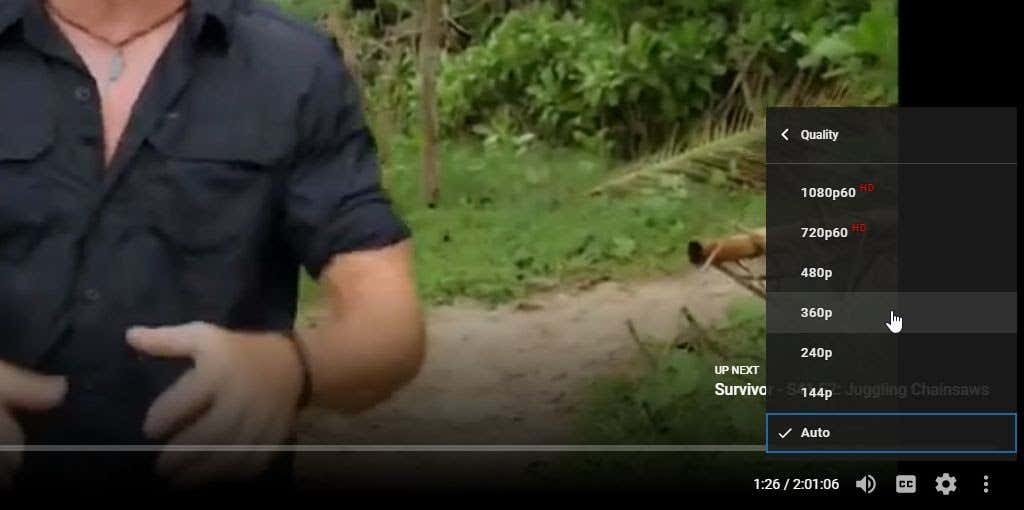
Memilih kualitas video yang lebih rendah akan membutuhkan bandwidth yang lebih rendah, yang memungkinkan Anda mendapatkan kecepatan koneksi internet yang lebih lambat.
Catatan: Anda dapat menurunkan kualitas video di aplikasi seluler YouTube TV dengan cara yang sama melalui video menu setelan di dalam pemutar seluler YouTube TV.
Ini bukan solusi terbaik karena kualitas video yang jauh lebih rendah tidak akan terlihat bagus di layar yang lebih besar. Idealnya, Anda ingin memecahkan masalah mengapa Anda tidak mendapatkan bandwidth yang Anda beli dari ISP Anda.
